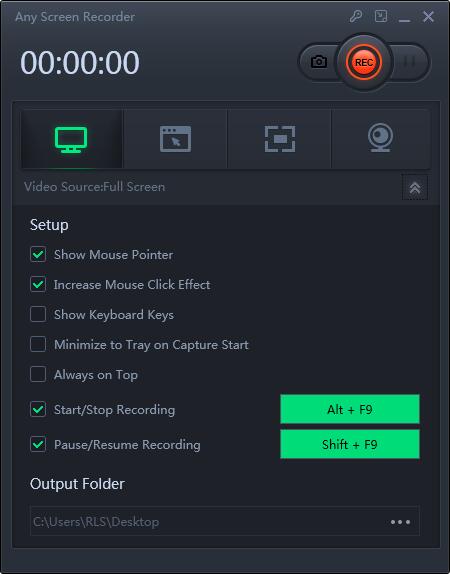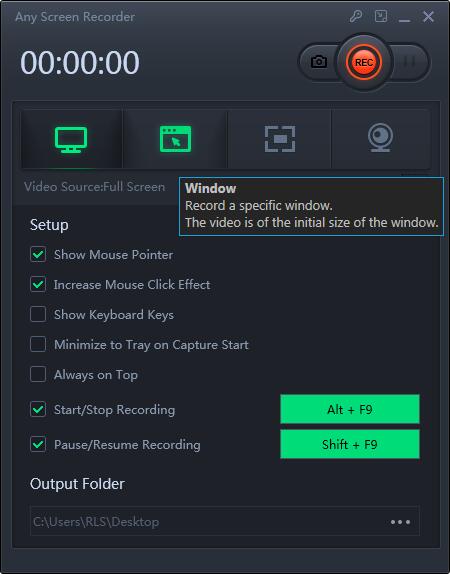Jak provést záznam obrazovky na notebooku HP s programem Screen Recorder

Souhrn
Pokud chcete zaznamenat obrazovku na obrazovku HP, co byste měli dělat? Mnoho lidí potřebuje k záznamu obrazovky profesionální rekordér obrazovky, stejně jako vy. Možná však nevíte, které jsou opravdu užitečné. Neboj se. V tomto tutoriálu vám představíme několik efektivních zapisovačů obrazovky.
Jak zobrazit záznam na notebooku HP pomocí libovolného záznamníku obrazovky
Libovolný záznam obrazovky je speciálně vyroben pro uživatele systému Windows. Je kompatibilní s Windows 10 / 8.1 / 8/7. Jelikož má být používán jak profesionály, tak začátečníky, je plně funkční a snadno použitelný zároveň. Ať už máte zkušenosti nebo ne, můžete tento software zvládnout, aniž byste se museli hodně učit. Může nejen nahrávat obrazovku s různými velikostmi, nahrávat zvuk, nahrávat webovou kameru a nahrávat hru. Může také zaznamenat přiblíženou schůzku pro ty, kteří se nemohou účastnit osobních schůzek. S tímto zapisovačem obrazovky je nahrávání obrazovky se zvukem nebo bez něj hračkou.
Krok 1: Spusťte libovolný záznam obrazovky. Můžete si vybrat jednu ze čtyř hlavních funkcí na hlavní obrazovce. Zde musíte kliknout na "Záznam obrazovky".
Krok 2: Vyberte oblast obrazovky, kterou chcete zaznamenat. Můžete zvolit "Celá obrazovka", "Vybraná oblast", "Pevná oblast", "Zamčené okno" nebo zde upravit velikost okna. Pokud chcete současně zaznamenat obrazovku a webovou kameru, ujistěte se, že jste k počítači připojili webovou kameru.
Krok 3: Klikněte na "Mikrofon" a můžete se rozhodnout nahrávat pouze zvuk systému, nahrávat pouze mikrofon, nahrávat oba nebo nahrávat bez zvuku.
Krok 4: Spusťte nahrávání.